Войти на сайт
Войти на сайт
WinToUSB Free / Pro / Enterprise / Technician 7.2 RePack (& Portable) by DodakaedrLEX LIVE 10 2022 (x64) v.22.10.52k10 Next v.08.02.2022 Ru by conty9System software for Windows v.3.5.6 By CUTAZD Soft Screen Recorder 11.5.5.0 RePack (& Portable) by elchupacabraLEX LIVE 10 (x64) RUS v.22.10.3Wise Care 365 Pro 6.3.5.613 RePack (& Portable) by elchupacabraWondershare Filmora 11.7.3.814 RePack by PooShockSysAdmin Software Portable by rezorustavi 20.09.2022
MultiBoot USB - Мультизагрузочная флешка 11.12.10 by Jekson07 Portable & MyRePack (Build 11.09.2016) (x86/x64) [Multi/Ru]
![MultiBoot USB - Мультизагрузочная флешка 11.12.10 by Jekson07 Portable & MyRePack (Build 11.09.2016) (x86/x64) [Multi/Ru]](/uploads/posts/2016-09/14736823991670004de4b65.jpg)
Версия программы: 11.12.10 (Build 11.09.2016)
Официальный сайт: forum.oszone
Автор: Jekson07
Автор сборки: ravenev/LONER
Язык интерфейса: Русский, Английский
Лечение: не требуется
Системные требования:
ОС: Windows XP | Vista | 7 | 8 | 8.1 | 10
CPU: 1GHz
RAM: >1GB
USB: 2.0/3.0
Разрешение экрана: 1024x768
Описание:
MultiBoot USB - Мультизагрузочная флешка предназначена для установки операционных систем Windows XP/2000/Vista/7/10 и загрузки восстановительно-реанимационных образов и утилит непосредственно с USB накопителя (флешки).
Отличительной особенностью конструктора MultiBoot USB - Мультизагрузочная флешка является, за счет утилиты WinSetupFromUSB, возможность распаковывать на флешку несколько ISO образов Windows одной версии, но разной битности и редакции. К примеру можно на одну флешку распаковать Windows 10 Профессиональная x32, Windows 10 Профессиональная x64, Windows 10 Корпоративная x32, Windows 10 Корпоративная x64 и т.д. В некоторых других, похожих / аналогичных программах, это невозможно.
Утилиты, входящие в состав установочного пакета мультизагрузочной флешки:
Acronis True Image 20.0.5534 / Universal Restore 11.5.40028 / Disk Director 12.0.3270 (x86/x64/UEFI)
Lubuntu 16.04 LTS LiveCD amd64
Windows 7PE - Мини версия
ESET NOD32 LiveCD - Антивирус
Kaspersky Rescue 10 LiveCD - Антивирус Касперского
Dr.Web LiveCD – АнтивирусВ состав Windows 7PE включены следующие программы и утилиты:
Total Commander v7.55a
7-Zip v9.20
UUDiscs Studio v3.02 (запись дисков)
GImageX v2.0.17 (работа с файлами WIM)
NotePad++ v5.5.1 (текстовой редактор с подсветкой синтаксиса)
IrfanView v4.28
Recuva v1.39.509 (восстановление файлов)
RegeditPE v1.1.2.0
Windows 7PE можно так же использовать для захвата в образ WIM настроенной системы!
Для этого имеются такие инструменты, как ImageX и GImageX.
Откройте командное приглашение и введите imagex /? или запустите из меню GImageX .
Кроме перечисленных выше утилит в состав пакета можно добавить ISO-образы:
Windows XPE - Скачать образ мини-версии WinXPE.iso можно здесь.
В папке ISO находятся ISO-образы:
Acronis True Image 20.0.5534 / Universal Restore 11.5.40028 / Disk Director 12.0.3270 (x86/x64/UEFI)
Lubuntu 16.04 LTS LiveCD amd64
Windows 7PE - Мини версия
ESET NOD32 LiveCD - Антивирус
Kaspersky Rescue 10 LiveCD - Антивирус Касперского
Dr.Web LiveCD – Антивирус
Контрольные суммы ISO-образов:
Файл: ISOAcronis_3in_1.iso
CRC-32: a409eece
MD4: 0949f6a823ac59ca1cb034f9239a5bb3
MD5: 836bf078cd70504d65a315d2ee3839ac
SHA-1: 5eebdea931a539c76ed298f944eed89e9acd9376
Файл: ISOlubuntu-16_04-desktop-amd64.iso
CRC-32: 64a53fb9
MD4: fdd50fb8b6fc4554f94ea10ad28dc7c3
MD5: 1e7b651e1653ed81b2cb1c68cd1159fb
SHA-1: a7d7b6fe18a8cfb4c70cf89e324987348ffdb3cd
Файл: ISOWin7PE.ISO
CRC-32: b8e926cb
MD4: 7d847a8d45c2d33220206c785d04b85b
MD5: 83ebb9160a30da741303583f5d81503d
SHA-1: 4e2c15ca3100cfae854a9451564bbe3559f0cdad
Файл: ISOeset_sysrescue.iso
CRC-32: 7bc1e023
MD4: b43449424b708e01115ebf3f9b61a245
MD5: 1c805f10831d18221d882ad39ea2d988
SHA-1: aa52d5ca0e6be8046883f12d57055d85989e74eb
Файл: ISOkav_rescue_10.iso
CRC-32: 8336be63
MD4: 10865f11b76c4bc361bbe6651440beed
MD5: 29bb33fd4bbfd6d503768efc9a58367f
SHA-1: 81b6c203a4950a8064d50105e246b745d9488a14
Файл: ISOdrweb-livedisk-900-cd.iso
CRC-32: e0af3377
MD4: 46df6fac9c76b5386633a392016851cc
MD5: 6afcdd9ec2b6d6ceb135f22cce2a796d
SHA-1: 5aa693c23c5761dc357b22e701cfe32e6dab7da9
Скины находятся в папке GFX. По умолчанию установлены скины «TEST.GFX» и «WIN.GFX». При замене скинов, пропишите название новых скинов в файлах menu.lst и menu_2.lst в строке: «gfxmenu /gfx/test.gfx» и «gfxmenu /gfx/WIN.gfx» .
В MultiBoot USB - Мультизагрузочная флешка собраны все актуальные версии необходимых программ для создания мультизагрузочной флешки.
Acronis True Image 20.0.5534 / Universal Restore 11.5.40028 / Disk Director 12.0.3270 (x86/x64/UEFI)
Lubuntu 16.04 LTS LiveCD amd64
Windows 7PE - Мини версия
ESET NOD32 LiveCD - Антивирус
Kaspersky Rescue 10 LiveCD - Антивирус Касперского
Dr.Web LiveCD – АнтивирусВ состав Windows 7PE включены следующие программы и утилиты:
Total Commander v7.55a
7-Zip v9.20
UUDiscs Studio v3.02 (запись дисков)
GImageX v2.0.17 (работа с файлами WIM)
NotePad++ v5.5.1 (текстовой редактор с подсветкой синтаксиса)
IrfanView v4.28
Recuva v1.39.509 (восстановление файлов)
RegeditPE v1.1.2.0
Windows 7PE можно так же использовать для захвата в образ WIM настроенной системы!
Для этого имеются такие инструменты, как ImageX и GImageX.
Откройте командное приглашение и введите imagex /? или запустите из меню GImageX .
Кроме перечисленных выше утилит в состав пакета можно добавить ISO-образы:
Windows XPE - Скачать образ мини-версии WinXPE.iso можно здесь.
В папке ISO находятся ISO-образы:
Acronis True Image 20.0.5534 / Universal Restore 11.5.40028 / Disk Director 12.0.3270 (x86/x64/UEFI)
Lubuntu 16.04 LTS LiveCD amd64
Windows 7PE - Мини версия
ESET NOD32 LiveCD - Антивирус
Kaspersky Rescue 10 LiveCD - Антивирус Касперского
Dr.Web LiveCD – Антивирус
Контрольные суммы ISO-образов:
Файл: ISOAcronis_3in_1.iso
CRC-32: a409eece
MD4: 0949f6a823ac59ca1cb034f9239a5bb3
MD5: 836bf078cd70504d65a315d2ee3839ac
SHA-1: 5eebdea931a539c76ed298f944eed89e9acd9376
Файл: ISOlubuntu-16_04-desktop-amd64.iso
CRC-32: 64a53fb9
MD4: fdd50fb8b6fc4554f94ea10ad28dc7c3
MD5: 1e7b651e1653ed81b2cb1c68cd1159fb
SHA-1: a7d7b6fe18a8cfb4c70cf89e324987348ffdb3cd
Файл: ISOWin7PE.ISO
CRC-32: b8e926cb
MD4: 7d847a8d45c2d33220206c785d04b85b
MD5: 83ebb9160a30da741303583f5d81503d
SHA-1: 4e2c15ca3100cfae854a9451564bbe3559f0cdad
Файл: ISOeset_sysrescue.iso
CRC-32: 7bc1e023
MD4: b43449424b708e01115ebf3f9b61a245
MD5: 1c805f10831d18221d882ad39ea2d988
SHA-1: aa52d5ca0e6be8046883f12d57055d85989e74eb
Файл: ISOkav_rescue_10.iso
CRC-32: 8336be63
MD4: 10865f11b76c4bc361bbe6651440beed
MD5: 29bb33fd4bbfd6d503768efc9a58367f
SHA-1: 81b6c203a4950a8064d50105e246b745d9488a14
Файл: ISOdrweb-livedisk-900-cd.iso
CRC-32: e0af3377
MD4: 46df6fac9c76b5386633a392016851cc
MD5: 6afcdd9ec2b6d6ceb135f22cce2a796d
SHA-1: 5aa693c23c5761dc357b22e701cfe32e6dab7da9
Скины находятся в папке GFX. По умолчанию установлены скины «TEST.GFX» и «WIN.GFX». При замене скинов, пропишите название новых скинов в файлах menu.lst и menu_2.lst в строке: «gfxmenu /gfx/test.gfx» и «gfxmenu /gfx/WIN.gfx» .
В MultiBoot USB - Мультизагрузочная флешка собраны все актуальные версии необходимых программ для создания мультизагрузочной флешки.
Установка и работа с программой.Для установки программы на компьютер необходимо запустить инсталлятор MultiBoot USB - Мультизагрузочная флешка.exe. После распаковки SFX-архива ( распаковывать желательно в корень диска C: или другого, например D:, но необязательно ) и завершения копирования файлов, создается ярлык: на «Рабочем столе» .
Для работы с x32(x86)-битными программами / утилитами MultiBoot USB - Мультизагрузочная флешка на x32(x86)-битных ОС необходимо файл Menu.INI в папке MultiBoot USB заменить таким же файлом из папки MenuX32.
Если на компьютере установлена операционная система Windows 7 / 10 или Windows Vista, запуск программы необходимо осуществлять от имени администратора. 1. Форматирование USB флешки.Перед тем, как мы приступим к созданию мультизагрузочной флешки, eё необходимо отформатировать.
1. Форматирование USB флешки.Перед тем, как мы приступим к созданию мультизагрузочной флешки, eё необходимо отформатировать.
Запускаем утилиту HP USB Disk Storage Format Tool, выбираем файловую систему NTFS (желательно, если загружаемые ISO – образы больше 3 Гб) или FAT32, устанавливаем галку на «Быстрое (очистка оглавления)» и нажимаем на «Начать». Либо все тоже самое можно сделать штатными средствами Windows. Примечание:Если на Windows 10 выскочит Ошибка «Невозможно отформатировать устройство.» и в «Этот компьютер» с флешкой ни чего не возможно будет сделать, то идем «Меню Пуск» => «Средства администрирования Windows» => «Управление компьютером» => «Управление дисками», там ищем свою флешку, жмем на ней правой кнопкой мыши и выбираем пункт «Создать простой том...», запустится «Мастер создания простого тома», в нем нажимаем несколько раз «Далее», «ОК», «Готово». После этого флешка снова работоспособна и тогда переходим сразу к пункту 3. данного руководства.
Примечание:Если на Windows 10 выскочит Ошибка «Невозможно отформатировать устройство.» и в «Этот компьютер» с флешкой ни чего не возможно будет сделать, то идем «Меню Пуск» => «Средства администрирования Windows» => «Управление компьютером» => «Управление дисками», там ищем свою флешку, жмем на ней правой кнопкой мыши и выбираем пункт «Создать простой том...», запустится «Мастер создания простого тома», в нем нажимаем несколько раз «Далее», «ОК», «Готово». После этого флешка снова работоспособна и тогда переходим сразу к пункту 3. данного руководства.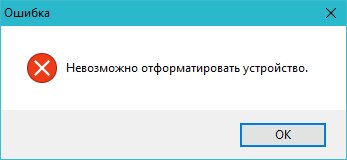 2. Установка загрузчика grub4dos на флешку.После форматирования флешки, приступаем к установке загрузчика grub4dos. Запускаем утилиту Grub4Dos Installer, в окне «Target device/image file» выбираем «Disk», находим свою флешку, ниже «Status:» выбираем загрузчик GRUB4DOS 0.4.6.a, при выборе загрузчика
2. Установка загрузчика grub4dos на флешку.После форматирования флешки, приступаем к установке загрузчика grub4dos. Запускаем утилиту Grub4Dos Installer, в окне «Target device/image file» выбираем «Disk», находим свою флешку, ниже «Status:» выбираем загрузчик GRUB4DOS 0.4.6.a, при выборе загрузчика
GRUB4DOS версии 0.4.5.c будут работать не все типы алгоритмов, в самом низу нажимаем на «Install».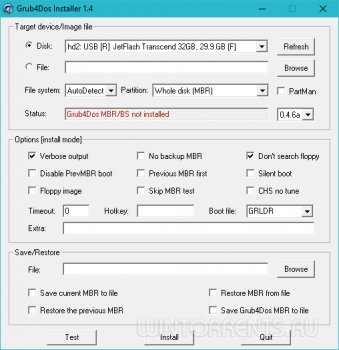 3. Второй способ, заменяющий одновременно сразу 1 и 2 пункты.Если 1 и 2 пункты не работают, такое встречается на Windows 10 (особенно последних версий), то запускаем утилиту WinSetupFromUSB, в окне «USB disk selection and format tools» выбираем свою флешку и устанавливаем галку «Auto format it with Fbinst», выбираем файловую систему NTFS (желательно, если загружаемые ISO–образы больше 3 Гб) или FAT32 и нажимаем на «GO».
3. Второй способ, заменяющий одновременно сразу 1 и 2 пункты.Если 1 и 2 пункты не работают, такое встречается на Windows 10 (особенно последних версий), то запускаем утилиту WinSetupFromUSB, в окне «USB disk selection and format tools» выбираем свою флешку и устанавливаем галку «Auto format it with Fbinst», выбираем файловую систему NTFS (желательно, если загружаемые ISO–образы больше 3 Гб) или FAT32 и нажимаем на «GO».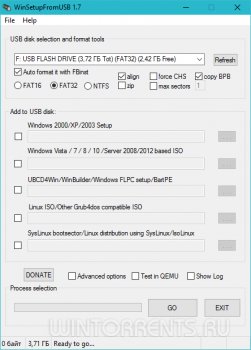 Появятся два всплывающих окна с предупреждением, что все данные на диске будут уничтожены. Начать форматирование? Нажимаем «Да», «Да». Если все хорошо, то через несколько секунд / минут появится окошко с надписью «Job done» - Работа выполнена, нажимаем «ОК»
Появятся два всплывающих окна с предупреждением, что все данные на диске будут уничтожены. Начать форматирование? Нажимаем «Да», «Да». Если все хорошо, то через несколько секунд / минут появится окошко с надписью «Job done» - Работа выполнена, нажимаем «ОК»
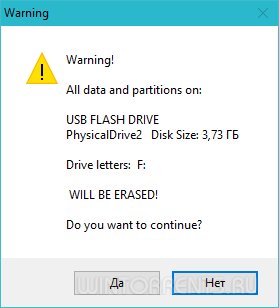
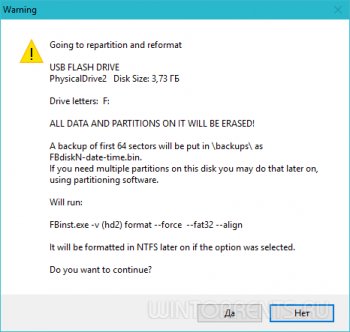
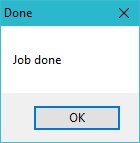 4. Установка дистрибутива Windows PE/XPE на флешку.Монтируем на виртуальный диск ISO-образ Windows PE/XPE с помощью утилиты Daemon Tools, UltraISO, Alcohol или штатными средствами Windows. Запускаем утилиту PeToUSB, ниже в поле «Путь для создания BartPE/WinPE файлов:» указываем путь к нашему виртуальному диску. Галку устанавливаем только в окне «Разрешить копирование» и нажимаем «Начать».
4. Установка дистрибутива Windows PE/XPE на флешку.Монтируем на виртуальный диск ISO-образ Windows PE/XPE с помощью утилиты Daemon Tools, UltraISO, Alcohol или штатными средствами Windows. Запускаем утилиту PeToUSB, ниже в поле «Путь для создания BartPE/WinPE файлов:» указываем путь к нашему виртуальному диску. Галку устанавливаем только в окне «Разрешить копирование» и нажимаем «Начать».
Крайне редко, но на некоторых компьютерах кнопка "Ок" в PeToUSB, при выборе «Путь для создания BartPE/WinPE файлов:» не работает... 5.1. Установка дистрибутива Windows XP на флешку.Монтируем на виртуальный диск ISO-образ Windows XP с помощью утилиты Daemon Tools, UltraISO, Alcohol или штатными средствами Windows. Запускаем утилиту WinSetupFromUSB, устанавливаем галку в окне «Windows 2000/XP/2003 Setup», указываем путь к нашему виртуальному диску и нажимаем «GO».
5.1. Установка дистрибутива Windows XP на флешку.Монтируем на виртуальный диск ISO-образ Windows XP с помощью утилиты Daemon Tools, UltraISO, Alcohol или штатными средствами Windows. Запускаем утилиту WinSetupFromUSB, устанавливаем галку в окне «Windows 2000/XP/2003 Setup», указываем путь к нашему виртуальному диску и нажимаем «GO».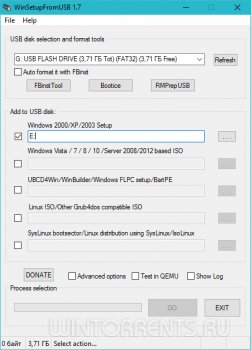 Если все хорошо, то через несколько секунд / минут появится окошко с надписью «Job done» - Работа выполнена, нажимаем «ОК»
Если все хорошо, то через несколько секунд / минут появится окошко с надписью «Job done» - Работа выполнена, нажимаем «ОК»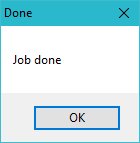 5.2. Установка дистрибутива Windows Vista / 7 / 8 / 10 / Server 2008 / 2012 на флешку.Запускаем утилиту WinSetupFromUSB, устанавливаем галку в окне «Windows Vista / 7 / 8 / 10 / Server 2008 / 2012 based ISO», указываем путь к нашему ISO-образу Windows Vista / 7 / 8 / 10 / Server 2008 / 2012 и нажимаем «GO».
5.2. Установка дистрибутива Windows Vista / 7 / 8 / 10 / Server 2008 / 2012 на флешку.Запускаем утилиту WinSetupFromUSB, устанавливаем галку в окне «Windows Vista / 7 / 8 / 10 / Server 2008 / 2012 based ISO», указываем путь к нашему ISO-образу Windows Vista / 7 / 8 / 10 / Server 2008 / 2012 и нажимаем «GO».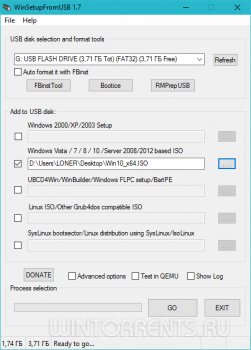 Если все хорошо, то через несколько секунд / минут появится окошко с надписью «Job done» - Работа выполнена, нажимаем «ОК»
Если все хорошо, то через несколько секунд / минут появится окошко с надписью «Job done» - Работа выполнена, нажимаем «ОК»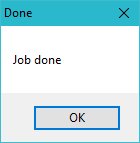 5.3. Установка дистрибутива Linux / Acronis / LiveCD на флешку.Запускаем утилиту WinSetupFromUSB, устанавливаем галку в окне «Linux ISO / Other Grub4dos compatible ISO», указываем путь к нашему ISO-образу Linux / Acronis / LiveCD и нажимаем «GO».
5.3. Установка дистрибутива Linux / Acronis / LiveCD на флешку.Запускаем утилиту WinSetupFromUSB, устанавливаем галку в окне «Linux ISO / Other Grub4dos compatible ISO», указываем путь к нашему ISO-образу Linux / Acronis / LiveCD и нажимаем «GO».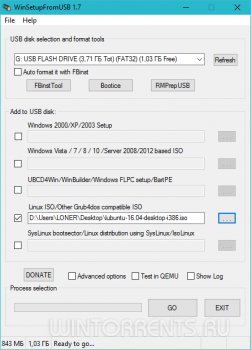 Если все хорошо, то через несколько секунд / минут появится окошко с надписью «Job done» - Работа выполнена, нажимаем «ОК»
Если все хорошо, то через несколько секунд / минут появится окошко с надписью «Job done» - Работа выполнена, нажимаем «ОК»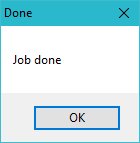 6. Копирование файлов и утилит на флешку.Через кнопку "Обзор…" указываем путь к флешке и нажимаем "Извлечь". На вопрос: "Вы хотите заменить существующий файл?" нажимаем "Да" или «Для всех ДА»
6. Копирование файлов и утилит на флешку.Через кнопку "Обзор…" указываем путь к флешке и нажимаем "Извлечь". На вопрос: "Вы хотите заменить существующий файл?" нажимаем "Да" или «Для всех ДА»


После завершения копирования файлов на флешку, её можно будет протестировать и проверить работоспособность.Внимание!!! Выполнение пунктов 3 (1; 2) и 6 обязательно!!!
Любой из пунктов 4; 5.1; 5.2; 5.3 если это вам не нужно, можно пропустить.Дефрагментация загрузочных файлов.Загрузочные образы с типом алгоритма «Linux ISO / Other Grub4dos compatible ISO » Linux / Acronis / LiveCD и «ESET» иногда без дефрагментации файлов этих образов на USB-накопителе работать не будут. Запустите программу WinContig и выберите файлы на флешке и произведите их дефрагментацию.
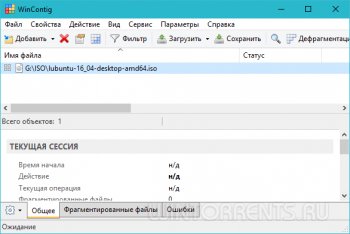 Тестирование мультизагрузочной флешки.Чтобы протестировать и посмотреть, что у нас получилось, запускаем из меню селектора утилиту WinSetupFromUSB, устанавливаем галку в окне «Test in QEMU», нажимаем «GO» и наслаждаемся.
Тестирование мультизагрузочной флешки.Чтобы протестировать и посмотреть, что у нас получилось, запускаем из меню селектора утилиту WinSetupFromUSB, устанавливаем галку в окне «Test in QEMU», нажимаем «GO» и наслаждаемся.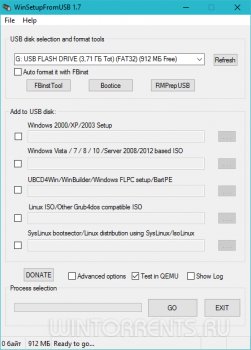


Для работы с x32(x86)-битными программами / утилитами MultiBoot USB - Мультизагрузочная флешка на x32(x86)-битных ОС необходимо файл Menu.INI в папке MultiBoot USB заменить таким же файлом из папки MenuX32.
Если на компьютере установлена операционная система Windows 7 / 10 или Windows Vista, запуск программы необходимо осуществлять от имени администратора.
 1. Форматирование USB флешки.Перед тем, как мы приступим к созданию мультизагрузочной флешки, eё необходимо отформатировать.
1. Форматирование USB флешки.Перед тем, как мы приступим к созданию мультизагрузочной флешки, eё необходимо отформатировать.Запускаем утилиту HP USB Disk Storage Format Tool, выбираем файловую систему NTFS (желательно, если загружаемые ISO – образы больше 3 Гб) или FAT32, устанавливаем галку на «Быстрое (очистка оглавления)» и нажимаем на «Начать». Либо все тоже самое можно сделать штатными средствами Windows.
 Примечание:Если на Windows 10 выскочит Ошибка «Невозможно отформатировать устройство.» и в «Этот компьютер» с флешкой ни чего не возможно будет сделать, то идем «Меню Пуск» => «Средства администрирования Windows» => «Управление компьютером» => «Управление дисками», там ищем свою флешку, жмем на ней правой кнопкой мыши и выбираем пункт «Создать простой том...», запустится «Мастер создания простого тома», в нем нажимаем несколько раз «Далее», «ОК», «Готово». После этого флешка снова работоспособна и тогда переходим сразу к пункту 3. данного руководства.
Примечание:Если на Windows 10 выскочит Ошибка «Невозможно отформатировать устройство.» и в «Этот компьютер» с флешкой ни чего не возможно будет сделать, то идем «Меню Пуск» => «Средства администрирования Windows» => «Управление компьютером» => «Управление дисками», там ищем свою флешку, жмем на ней правой кнопкой мыши и выбираем пункт «Создать простой том...», запустится «Мастер создания простого тома», в нем нажимаем несколько раз «Далее», «ОК», «Готово». После этого флешка снова работоспособна и тогда переходим сразу к пункту 3. данного руководства.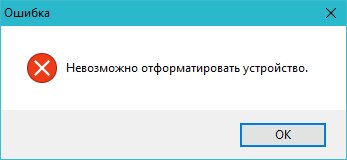 2. Установка загрузчика grub4dos на флешку.После форматирования флешки, приступаем к установке загрузчика grub4dos. Запускаем утилиту Grub4Dos Installer, в окне «Target device/image file» выбираем «Disk», находим свою флешку, ниже «Status:» выбираем загрузчик GRUB4DOS 0.4.6.a, при выборе загрузчика
2. Установка загрузчика grub4dos на флешку.После форматирования флешки, приступаем к установке загрузчика grub4dos. Запускаем утилиту Grub4Dos Installer, в окне «Target device/image file» выбираем «Disk», находим свою флешку, ниже «Status:» выбираем загрузчик GRUB4DOS 0.4.6.a, при выборе загрузчикаGRUB4DOS версии 0.4.5.c будут работать не все типы алгоритмов, в самом низу нажимаем на «Install».
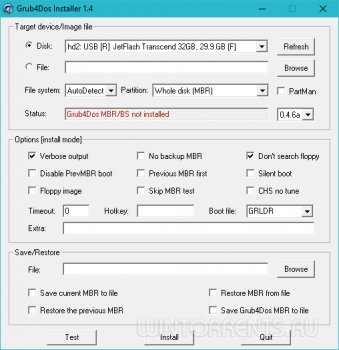 3. Второй способ, заменяющий одновременно сразу 1 и 2 пункты.Если 1 и 2 пункты не работают, такое встречается на Windows 10 (особенно последних версий), то запускаем утилиту WinSetupFromUSB, в окне «USB disk selection and format tools» выбираем свою флешку и устанавливаем галку «Auto format it with Fbinst», выбираем файловую систему NTFS (желательно, если загружаемые ISO–образы больше 3 Гб) или FAT32 и нажимаем на «GO».
3. Второй способ, заменяющий одновременно сразу 1 и 2 пункты.Если 1 и 2 пункты не работают, такое встречается на Windows 10 (особенно последних версий), то запускаем утилиту WinSetupFromUSB, в окне «USB disk selection and format tools» выбираем свою флешку и устанавливаем галку «Auto format it with Fbinst», выбираем файловую систему NTFS (желательно, если загружаемые ISO–образы больше 3 Гб) или FAT32 и нажимаем на «GO».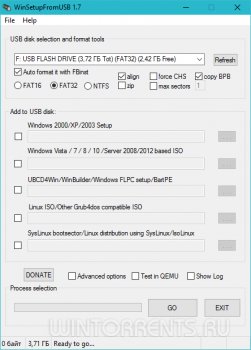 Появятся два всплывающих окна с предупреждением, что все данные на диске будут уничтожены. Начать форматирование? Нажимаем «Да», «Да». Если все хорошо, то через несколько секунд / минут появится окошко с надписью «Job done» - Работа выполнена, нажимаем «ОК»
Появятся два всплывающих окна с предупреждением, что все данные на диске будут уничтожены. Начать форматирование? Нажимаем «Да», «Да». Если все хорошо, то через несколько секунд / минут появится окошко с надписью «Job done» - Работа выполнена, нажимаем «ОК»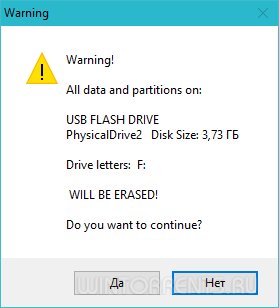
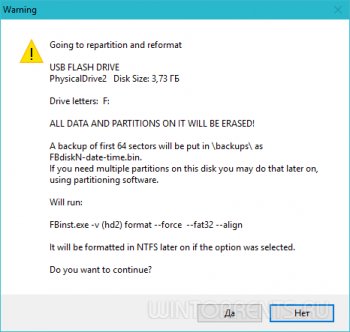
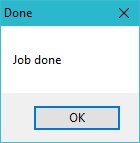 4. Установка дистрибутива Windows PE/XPE на флешку.Монтируем на виртуальный диск ISO-образ Windows PE/XPE с помощью утилиты Daemon Tools, UltraISO, Alcohol или штатными средствами Windows. Запускаем утилиту PeToUSB, ниже в поле «Путь для создания BartPE/WinPE файлов:» указываем путь к нашему виртуальному диску. Галку устанавливаем только в окне «Разрешить копирование» и нажимаем «Начать».
4. Установка дистрибутива Windows PE/XPE на флешку.Монтируем на виртуальный диск ISO-образ Windows PE/XPE с помощью утилиты Daemon Tools, UltraISO, Alcohol или штатными средствами Windows. Запускаем утилиту PeToUSB, ниже в поле «Путь для создания BartPE/WinPE файлов:» указываем путь к нашему виртуальному диску. Галку устанавливаем только в окне «Разрешить копирование» и нажимаем «Начать».Крайне редко, но на некоторых компьютерах кнопка "Ок" в PeToUSB, при выборе «Путь для создания BartPE/WinPE файлов:» не работает...
 5.1. Установка дистрибутива Windows XP на флешку.Монтируем на виртуальный диск ISO-образ Windows XP с помощью утилиты Daemon Tools, UltraISO, Alcohol или штатными средствами Windows. Запускаем утилиту WinSetupFromUSB, устанавливаем галку в окне «Windows 2000/XP/2003 Setup», указываем путь к нашему виртуальному диску и нажимаем «GO».
5.1. Установка дистрибутива Windows XP на флешку.Монтируем на виртуальный диск ISO-образ Windows XP с помощью утилиты Daemon Tools, UltraISO, Alcohol или штатными средствами Windows. Запускаем утилиту WinSetupFromUSB, устанавливаем галку в окне «Windows 2000/XP/2003 Setup», указываем путь к нашему виртуальному диску и нажимаем «GO».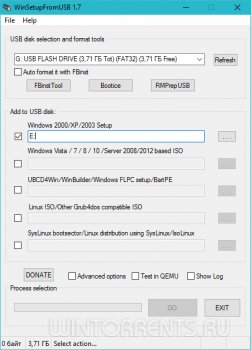 Если все хорошо, то через несколько секунд / минут появится окошко с надписью «Job done» - Работа выполнена, нажимаем «ОК»
Если все хорошо, то через несколько секунд / минут появится окошко с надписью «Job done» - Работа выполнена, нажимаем «ОК»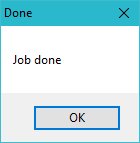 5.2. Установка дистрибутива Windows Vista / 7 / 8 / 10 / Server 2008 / 2012 на флешку.Запускаем утилиту WinSetupFromUSB, устанавливаем галку в окне «Windows Vista / 7 / 8 / 10 / Server 2008 / 2012 based ISO», указываем путь к нашему ISO-образу Windows Vista / 7 / 8 / 10 / Server 2008 / 2012 и нажимаем «GO».
5.2. Установка дистрибутива Windows Vista / 7 / 8 / 10 / Server 2008 / 2012 на флешку.Запускаем утилиту WinSetupFromUSB, устанавливаем галку в окне «Windows Vista / 7 / 8 / 10 / Server 2008 / 2012 based ISO», указываем путь к нашему ISO-образу Windows Vista / 7 / 8 / 10 / Server 2008 / 2012 и нажимаем «GO».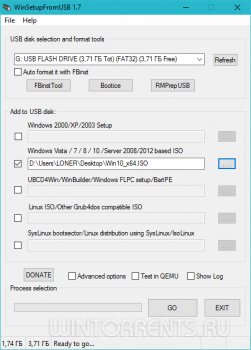 Если все хорошо, то через несколько секунд / минут появится окошко с надписью «Job done» - Работа выполнена, нажимаем «ОК»
Если все хорошо, то через несколько секунд / минут появится окошко с надписью «Job done» - Работа выполнена, нажимаем «ОК»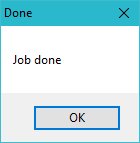 5.3. Установка дистрибутива Linux / Acronis / LiveCD на флешку.Запускаем утилиту WinSetupFromUSB, устанавливаем галку в окне «Linux ISO / Other Grub4dos compatible ISO», указываем путь к нашему ISO-образу Linux / Acronis / LiveCD и нажимаем «GO».
5.3. Установка дистрибутива Linux / Acronis / LiveCD на флешку.Запускаем утилиту WinSetupFromUSB, устанавливаем галку в окне «Linux ISO / Other Grub4dos compatible ISO», указываем путь к нашему ISO-образу Linux / Acronis / LiveCD и нажимаем «GO».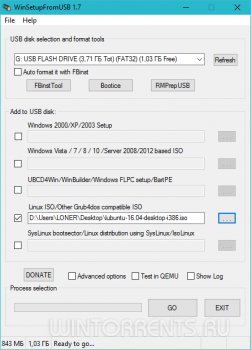 Если все хорошо, то через несколько секунд / минут появится окошко с надписью «Job done» - Работа выполнена, нажимаем «ОК»
Если все хорошо, то через несколько секунд / минут появится окошко с надписью «Job done» - Работа выполнена, нажимаем «ОК»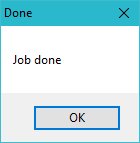 6. Копирование файлов и утилит на флешку.Через кнопку "Обзор…" указываем путь к флешке и нажимаем "Извлечь". На вопрос: "Вы хотите заменить существующий файл?" нажимаем "Да" или «Для всех ДА»
6. Копирование файлов и утилит на флешку.Через кнопку "Обзор…" указываем путь к флешке и нажимаем "Извлечь". На вопрос: "Вы хотите заменить существующий файл?" нажимаем "Да" или «Для всех ДА»

После завершения копирования файлов на флешку, её можно будет протестировать и проверить работоспособность.Внимание!!! Выполнение пунктов 3 (1; 2) и 6 обязательно!!!
Любой из пунктов 4; 5.1; 5.2; 5.3 если это вам не нужно, можно пропустить.Дефрагментация загрузочных файлов.Загрузочные образы с типом алгоритма «Linux ISO / Other Grub4dos compatible ISO » Linux / Acronis / LiveCD и «ESET» иногда без дефрагментации файлов этих образов на USB-накопителе работать не будут. Запустите программу WinContig и выберите файлы на флешке и произведите их дефрагментацию.

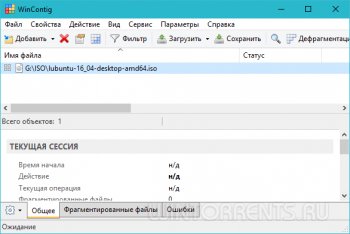 Тестирование мультизагрузочной флешки.Чтобы протестировать и посмотреть, что у нас получилось, запускаем из меню селектора утилиту WinSetupFromUSB, устанавливаем галку в окне «Test in QEMU», нажимаем «GO» и наслаждаемся.
Тестирование мультизагрузочной флешки.Чтобы протестировать и посмотреть, что у нас получилось, запускаем из меню селектора утилиту WinSetupFromUSB, устанавливаем галку в окне «Test in QEMU», нажимаем «GO» и наслаждаемся.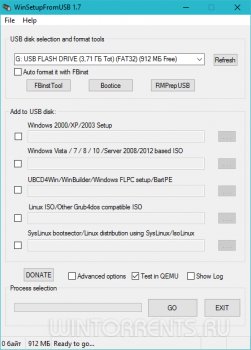


Чтобы быстро, не вдаваясь в подробности и не читая все Руководство пользователя, копировать файлы и утилиты, существующие в MultiBoot USB - Мультизагрузочная флешка, на Вашу флешку, достаточно выполнить пункты 3. Второй способ, заменяющий одновременно сразу 1 и 2 пункты. и 6. Копирование файлов и утилит на флешку. данного руководства.
Чтобы, загруженные вручную или при помощи утилиты WinSetupFromUSB на Вашу флешку, ISO-образы не выдавали ошибку и не было необходимости дефрагментировать утилитой WinContig, желательно загружать ISO-образы начиная с самого большого. Порядок их расположения в меню можно потом поменять в файлах menu.lst и menu_2.lst вручную.
По умолчанию, в распакованном виде, работает x64-битная версия MultiBoot USB - Мультизагрузочная флешка, для работы на x32(x86) битных ОС необходимо выполнить действия описанные в Руководстве пользователя.
Собиралось и проверялась работоспособность всех утилит и образов, вошедших в MultiBoot USB - Мультизагрузочная флешка на Microsoft Windows 10 Enterprise 2016 LTSB 14393 Version 1607 RU
По умолчанию, в распакованном виде, работает x64-битная версия MultiBoot USB - Мультизагрузочная флешка, для работы на x32(x86) битных ОС необходимо выполнить действия описанные в Руководстве пользователя.
Собиралось и проверялась работоспособность всех утилит и образов, вошедших в MultiBoot USB - Мультизагрузочная флешка на Microsoft Windows 10 Enterprise 2016 LTSB 14393 Version 1607 RU
Тип: распаковка (Portable by ravenev/LONER)
Языки: русский, (english, multi в утилитах)
Заменено: ISO-образы пустышки на реальные образы
Обновлено: собраны все актуальные версии необходимых программ / утилит для создания мультизагрузочной флешки, в том числе и WinSetupFromUSB 1.7
Добавлено: набор скинов
Дополнительно: Переписано Руководство пользователя и сделано в двух форматах.
Перепаковано:
InstallUSB.exe (после внесения всех вышеперечисленных изменений)
MultiBoot USB - Мультизагрузочная флешка.exe (после внесения всех вышеперечисленных изменений и добавлена возможность выбора места распаковки)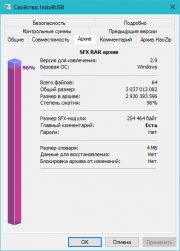

Языки: русский, (english, multi в утилитах)
Заменено: ISO-образы пустышки на реальные образы
Обновлено: собраны все актуальные версии необходимых программ / утилит для создания мультизагрузочной флешки, в том числе и WinSetupFromUSB 1.7
Добавлено: набор скинов
Дополнительно: Переписано Руководство пользователя и сделано в двух форматах.
Перепаковано:
InstallUSB.exe (после внесения всех вышеперечисленных изменений)
MultiBoot USB - Мультизагрузочная флешка.exe (после внесения всех вышеперечисленных изменений и добавлена возможность выбора места распаковки)
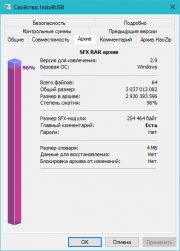

Файл: MultiBoot USB - Мультизагрузочная флешка.exe
CRC-32: 8306d485
MD4: ff69553483f864623325a70ff73ba6b9
MD5: d337b5b4a84a134ae979d03b027bac16
SHA-1: 2d3685ca8f81f2a04b15418bd30d1c48fb3f4bcd
CRC-32: 8306d485
MD4: ff69553483f864623325a70ff73ba6b9
MD5: d337b5b4a84a134ae979d03b027bac16
SHA-1: 2d3685ca8f81f2a04b15418bd30d1c48fb3f4bcd

Скачать похожие торренты
Комментарии пользователей
Добавить комментарий











![Multiboot USB Flash Drive PLUS 20.09.2016 Portable by ravenev/LONER (2016) [ML/Rus]](/uploads/posts/2016-09/147444974511f214a1543f31250bcbb577413b4d541.jpg)
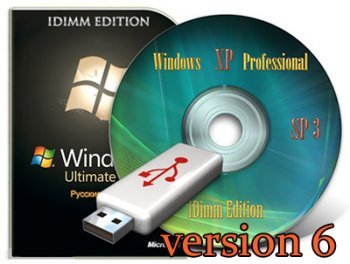

![MULTIBOOT USB v.3.0 x86-x64 by mr.Kazybek (2015) [Rus]](/uploads/posts/2015-01/1422109567_k35f9ae63d2e2b987a6c.jpg)